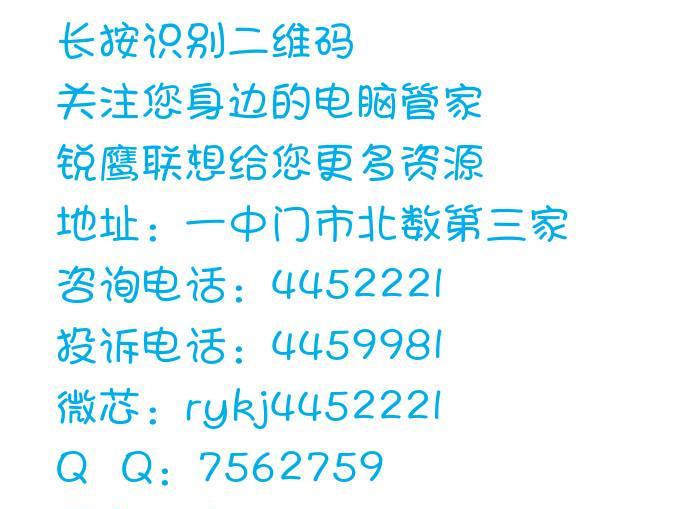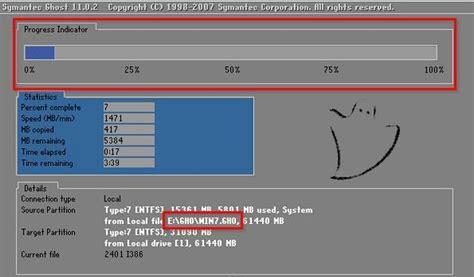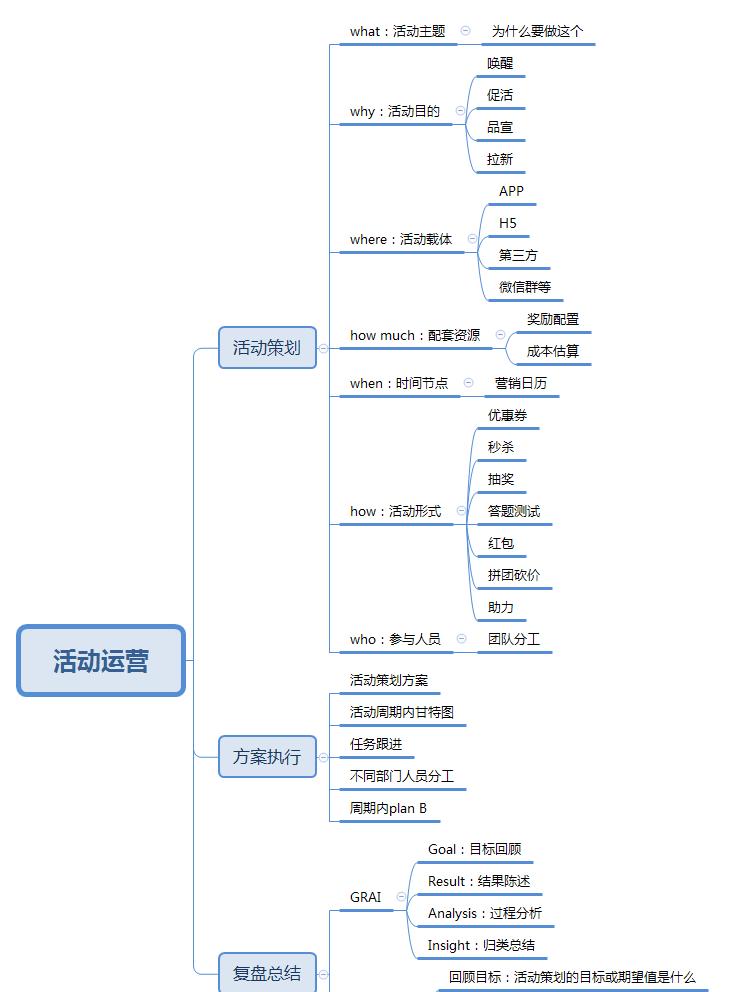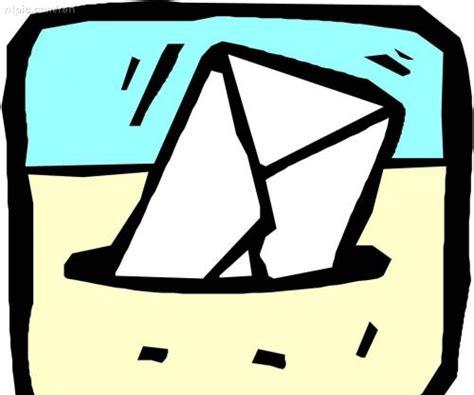今天我们一起来看看win7系统电脑没有声音怎么办?
电脑没声音是什么原因呢?其实很简单,无非就是几个常规的问题,硬件问题或者是驱动问题,也可能是设置上的问题。硬件问题主要是声卡坏了,或者输出声音接口损坏等,一般声卡硬件损坏很少。一般处理电脑故障我们都是先软件后硬件的。下面跟大家一起来分析一下具体的原因是啥.
如果您的电脑没有声音请尝试以下解决办法,一般是可以解决的。
一、如果电脑没声音,请先检查电脑桌面右下脚任务栏里是否有声音控制图标,如下图:

电脑桌面声音图标
如上图,如果有这个图标说明声卡安装在电脑上是没有问题的。
用鼠标左键单击这个声音控制图标,会出现声音音量调节开关控制窗口,看是否将音量被调到最低,是不是设置成了静音,以前帮不少新手朋友处理电脑没声音的时候很多都是要么将声音调到了最低,要么是勾选了静音,导致了电脑没声音,这是新手朋友们经常会犯的低级错误。
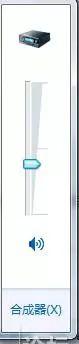
倒三角–自定义
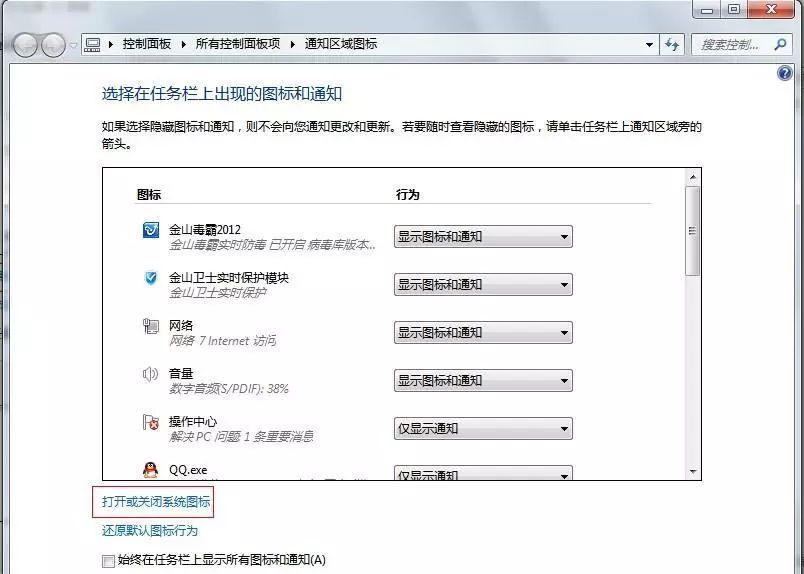
打开或关闭系统图标
看到音量的图标了吗?看到你就成功了,将后面的行为选择为打开,就可以看到右下角的音量图标已经出来了。
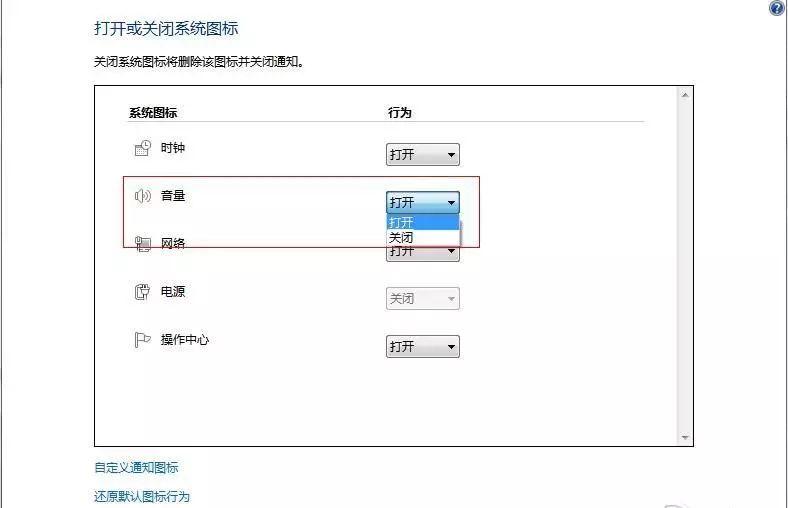
设置为打开
打开之后再检查下,音量是否调好和是否点了静音,休正之后电脑一般就有声音了。
二、硬件检查。电脑没声音请先检查你的音箱或耳迈是否有问题,是否将音箱或耳迈音频线与电脑连接良好,接口是否插对了。
有的新手就出现过,不知道应该插那个孔,使用音箱或耳迈的时候因为将音频线与电脑连接导致没声音的,这是很低级的错误,都没插对又怎么能有声音?以前刚用电脑的时候,以为后面的两个孔可以随便插,后来才知道,原来一个是音频输入,一个是音频输出,插耳机或者音箱当然就要插在音频输出的接口啦~其实也不难,在接口的地方都有图标,很明显,可以按照表示的图标对号入座就简单多了,当然更直接的方法是问人或者情人帮忙了。如果以前电脑有声音现在没声音了检查耳迈或音箱是否损坏,可以拿个好的试试。
还要注意一点的是,一般台式电脑机都会有2对音频接口,分布在机箱前面与后面,所以如果前面的接口没发用可以试试后面的插口。因为有的电脑安装人员可能会忘记了接主机前面的插口信号线到主板,或者前面板接口已坏。
三、驱动检查。查看电脑声卡驱动是否安装正常或者是需要更新
以前经常遇到电脑系统重装后导致电脑没声音的情况,这种情况多数是电脑声卡驱动没装好或不兼容导致的,解决办法是找到电脑声卡对应的驱动程序安装即可。可以在设备管理器中查看声卡驱动是否安装正常:
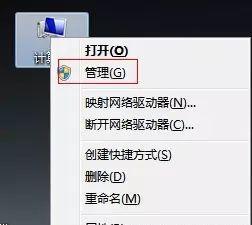
打开管理
在弹出的窗口中选择“设备管理器”,找到音量控制图标
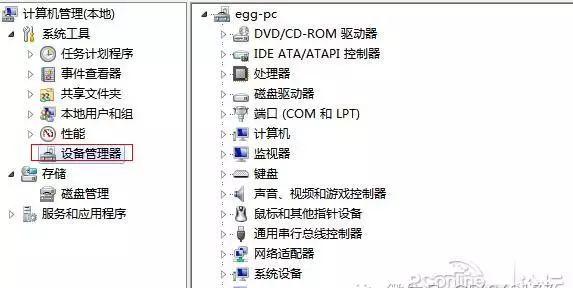
设备管理器
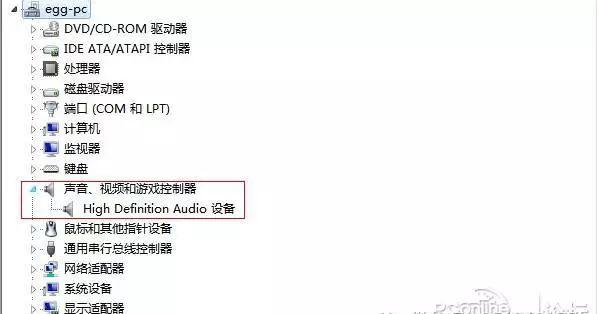
音量控制
我们的电脑没什么问题,所以截的图也是比较正常的,声卡驱动安装正常。在网上找了一张不正常的图做了下对比,大家可以参考一下。
声卡驱动安装不正常应该是这样的,声卡设备上有黄色感叹号!

如果声卡驱动中有感叹号,说明当前系统中的硬件驱动没有满足电脑的驱动,解决办法可以是重新安装驱动,可以直接使用第三方软件来安装驱动.如果您不会操作,可以致电4452221 4459981 我们会派专业的技术员提供上门服务。